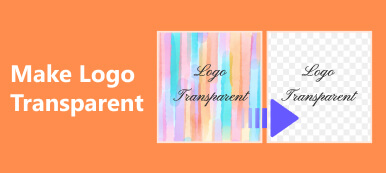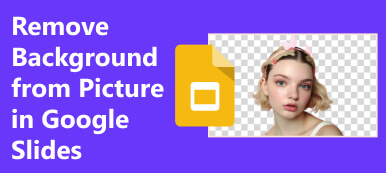Někdy můžete chtít odstranit pozadí z obrázku nebo chcete pozadí nahradit jinou barvou nebo obrázkem. Zde v tomto článku vám to vysvětlíme jak odstranit pozadí obrázku pomocí nástrojů, jako je Lightroom.
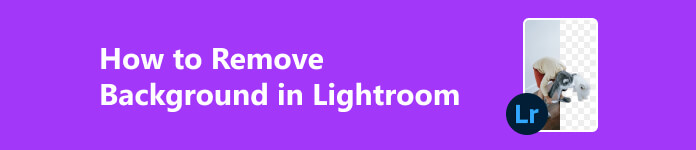
- Část 1. Přehled Lightroom
- Část 2. Jak odstranit pozadí v Lightroom
- Část 3. Nejlepší alternativa k Lightroom
- Část 4. Často kladené otázky o tom, jak odstranit pozadí
Část 1. Přehled Lightroom
Možná jen rádi fotíte skvělé fotky nebo jste profesionální fotograf. Udělat skvělý obrázek je pro vás důležité a záleží vám na každém z nich, ale možná zjistíte, že úprava fotografií a jejich uspořádání může být zdrcující. Protože existují některé základní programy, které vám pomohou, ale omezují, co můžete dělat, a existují i složitější programy, ale mají více možností, než byste možná hledali. Pak je Adobe Lightroom praktický editor fotografií, který je ideální pro každého, kdo chce své fotografie kdykoli upravit. Software je k dispozici pro stolní i mobilní zařízení.
Photoshop Lightroom je perfektní směs, takže můžete své fotografie snadno organizovat pomocí flexibilních ovládacích prvků a můžete je upravovat pomocí celé sady možností úprav. Své fotografie můžete také bez námahy sdílet.
Byl navržen týmem lidí, kteří milují fotografování stejně jako vy, a ujistili se, že je to snadné. Můžete provádět dramatické úpravy nebo jemné úpravy nebo dokonce zaměřit své úpravy na určité části obrazu. A pro uspořádání všech těchto obrázků vám Lightroom může pomoci vytvořit stylová rozvržení tisku a krásné prezentace.
I když nevýhodou může být, že je to trochu drahé a stojí 9.99 $ měsíčně nebo 119.88 $ ročně. A to nemusí být tak přátelské k začátečníkům a mít strmou křivku učení.
Část 2. Jak odstranit pozadí v Lightroom
Někdy můžete chtít odstranit pozadí obrázků, protože je chcete použít pro snímky, kam byste vložili text. Pak by pozadí se vzory mohlo odvést pozornost od hlavního sdělení, které chcete předat. Nebo můžete chtít změnit celé pozadí a vypadat, jako byste stáli na vrcholu hory.
Takže můžete odstranit pozadí obrázku v Lightroom?
Nejprve vám musím říci, že Lightroom nemá vestavěnou funkci pro snadné odstranění nebo nahrazení pozadí, protože tento nástroj je určen spíše pro organizaci obrázků. Takže jeho odstranění na pozadí má omezení v tom, že není možné úplně nahradit nebo odstranit pozadí. Zvažte to zejména v případě, že chcete dosáhnout úplného odstranění pozadí obrázku.
I když nemá žádný určený nástroj pro vymazání pozadí obrázku. Pomocí něj můžete odstranit pozadí a umístit tam bílé nebo černé pozadí. Jak to tedy udělat?
Krok 1Nainstalujte si Lightroom do počítače a otevřete jej. Nahrajte fotografii, kterou chcete upravit. Klepněte Seřizovací štětec in Rozvíjet.
Krok 2Přizpůsobte nastavení velikosti a hustoty štětce. Poté začněte malovat oblasti pozadí, které chcete odstranit. Při čištění pozadí musíte být opatrní.
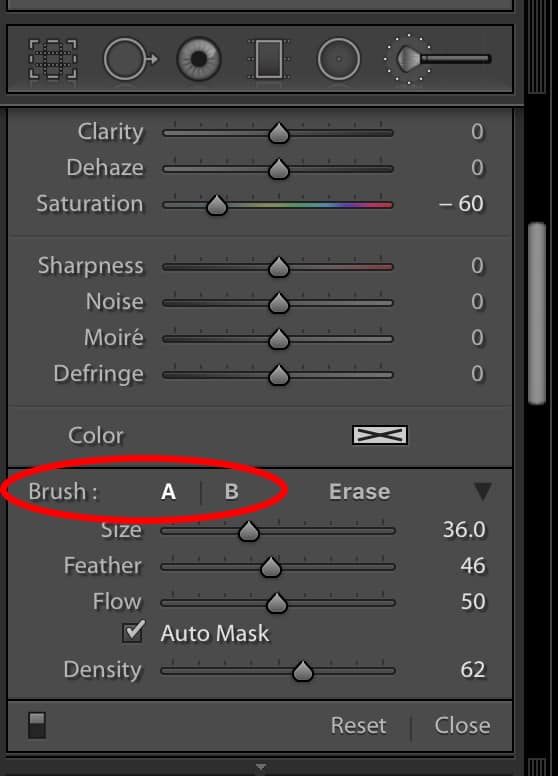
Krok 3Jakmile budete s pozadím spokojeni, můžete obrázek uložit na požadované místo.
Část 3. Nejlepší alternativa k Lightroom
Používání Lightroom však může být pro většinu začátečníků stále trochu složité. Pro nové uživatele je to náročné, protože přichází se složitým rozhraním. Nemluvě o tom, že to není nástroj za dostupné ceny. Takže vám také doporučíme pěkný a bezplatný nástroj pro snadnou úpravu pozadí. Zde je podrobný návod, jak odstranit pozadí obrázku Apeaksoft zdarma guma na pozadí.
Apeaksoft Free Background Eraser umožňuje opravdu snadné odstraňování fotografických pozadí pomocí algoritmů umělé inteligence. Je to bezplatná webová stránka, takže nemusíte nic stahovat ani instalovat. Abych byl upřímný, je to přesné při detekci pozadí obrázku, aniž by bylo nutné provádět výběr pixel po pixelu nebo jakékoli další kroky. Vše, co musíte udělat, je nahrát a počkat, až za vás automaticky vymaže pozadí. Jak na něm tedy odstranit nebo přidat nové pozadí?
Krok 1Když vstoupíte na web, stačí nahrát ze složky fotografii, kterou chcete upravit.

Krok 2Poté systém automaticky vymaže pozadí detekované algoritmem. Pokud vám to přijde neuspokojivé, stačí kliknout Zpřesnit okraj pro označení oblasti, kterou chcete zachovat nebo vymazat.

Krok 3Pokud nepotřebujete vyměnit pozadí, můžete Ke stažení. Pokud ale chcete vyměnit barvu nebo přidat nový obrázek, pak stačí kliknout Změnit udělat to. A můžete bez obav přetáhnout obrázek nebo změnit jeho velikost, jak chcete.

Další čtení:
Remove.BG Review (2026): Ceny, funkce, pokyny
[Zdarma] Jak přidat pozadí k fotografii podle vašich preferencí
Část 4. Často kladené otázky o tom, jak upravit pozadí v Lightroom
Je Lightroom přátelský pro začátečníky?
Pro mnohé je to snadno použitelný program pro začátečníky. Ale určitě existuje křivka učení, jak porozumět a používat pokročilejší funkce a nastavení v Lightroom, a také musíte mít nejprve základní znalosti o fotografování.
Který je lepší? Lightroom nebo Photoshop?
Záleží na tom, co chcete dělat. Lightroom je určen spíše pro úpravu fotografií a organizaci obrázků. Takže funkce a rozhraní budou jednodušší. Photoshop na druhou stranu umožňuje provádět mnohem složitější úpravy a manipulace s obrázky.
Používá většina fotografů Lightroom?
Ano, většina fotografů používá Lightroom. Je to pohodlný nástroj pro profesionály.
Proč investovat do čističky vzduchu?
V tomto článku jsme uvedli podrobné informace o tom, jak použít Lightroom k odstranění pozadí. Lightroom je bohužel drahý a jen částečně demontuje pozadí obrázku. Pokud se rozhodnete použít bezplatné alternativy Lightroom jako Apeaksoft, pak vytvoření krásného obrázku s pěkným pozadím není tak časově náročné, jak si myslíte. Doufáme, že vám tento článek pomůže ušetřit čas tím, že vás naučí, jak odstranit pozadí obrázků. Děkujeme, že jste zůstali až do konce a hodně štěstí!